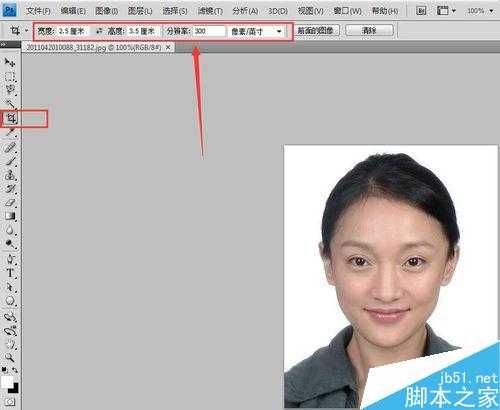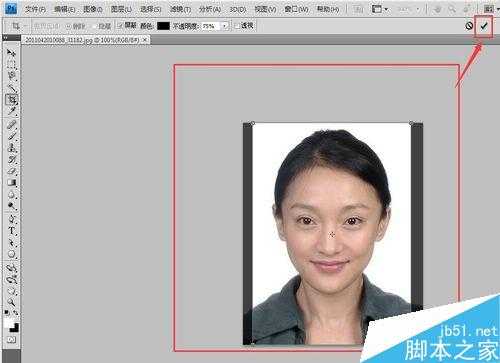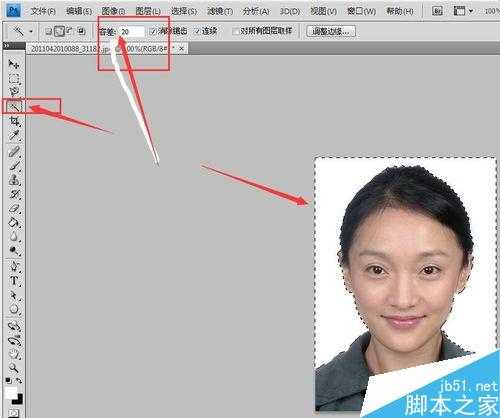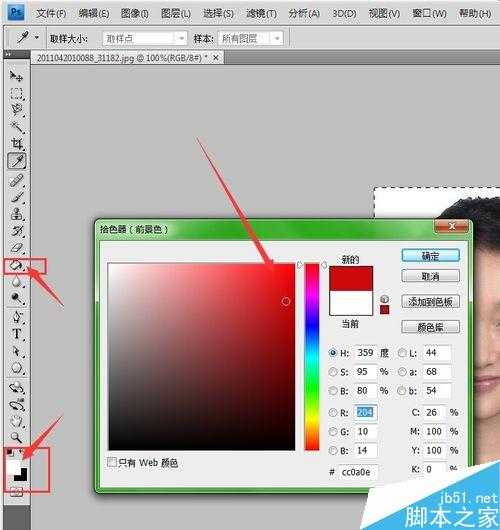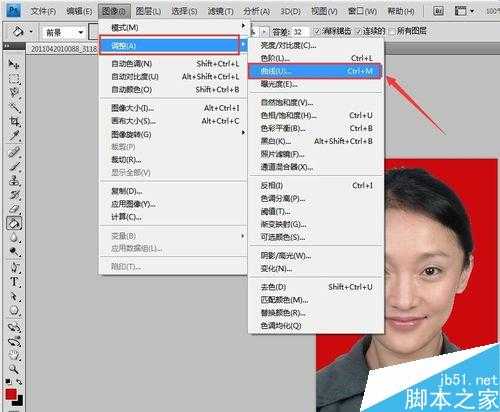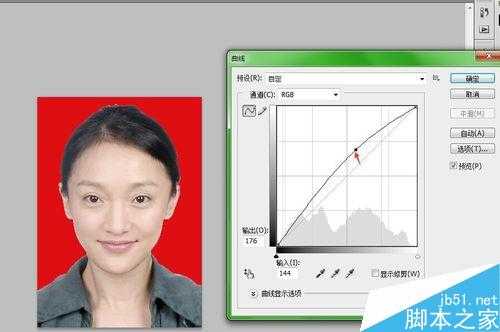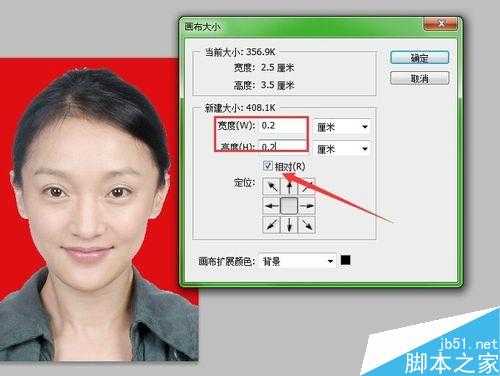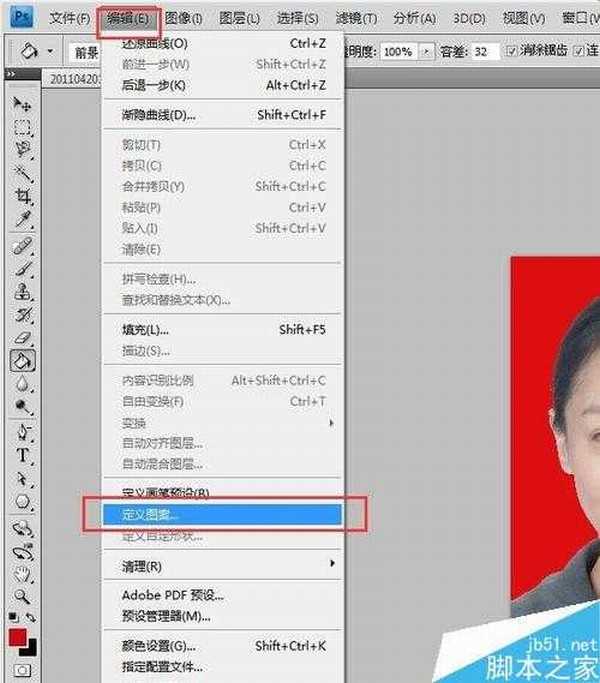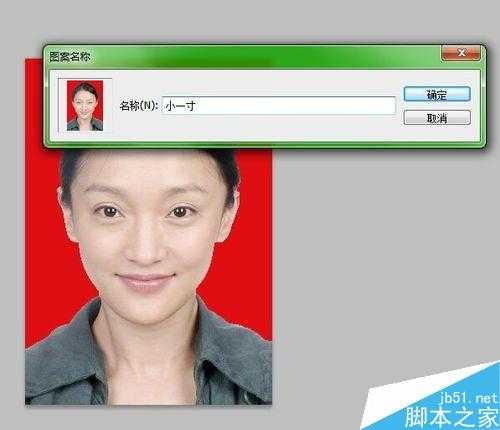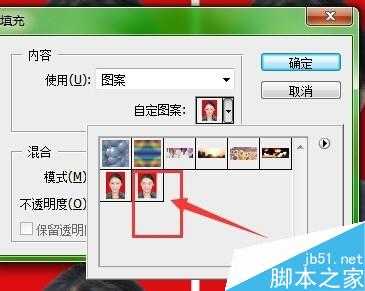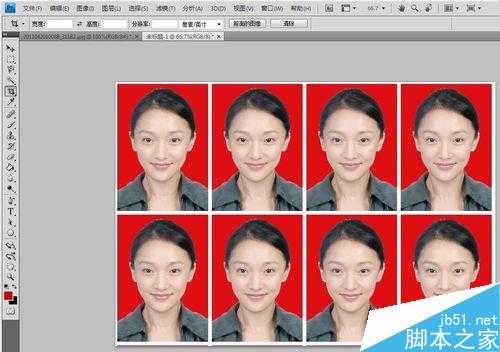用PS制作1寸证件照方法介绍
(编辑:jimmy 日期: 2026/1/11 浏览:3 次 )
去照相馆拍证件照怕不好看?
怕等太久?没关系!
这篇教程是向的朋友介绍用PS制作1寸证件照方法,教程制作出来的方法很不错,以下用的是周迅的证件照作步骤分解,有需要的朋友可以参考一下!
方法/步骤
一、按住键盘上的“Ctrl”+“O”打开你要制作的照片
二、点击裁剪工具 (调整为宽:2.5cm,高:3.5cm,分辨率:300像素),设置之后直接框选出需要剪切保留的位置(使人物居正中), 然后按上面的“√”,以便确认剪裁
三、若要把白底变为红底或者蓝色底的话,可以用魔棒工具,框选出白色需要变换颜色的位置,(可适当调整容差,容差约小,框选得越精准)
四、选择左侧菜单栏中的“油漆桶”工具,然后在最下面选择需要填充的颜色
五、如果觉得人的面部太暗淡的话,可以按键盘上的“Ctrl”+“M”,打开曲线来调整曝光值;在黑色阴影面积比较大的地方稍微向上提拉
六、选择图像一画布大小:
调宽:0.2cm,高:0.2cm,相对:√,画布的拓展色:白色
六、选择上方菜单栏中的“编辑”→“自定义图案”,命名为“小一寸”
七、新建文档,宽:11.6cm 高:7.8cm,分辨率:300;
选择“编辑”→“填充”
填充好的证件照可以适当用剪裁工具剪切一下哈
以上就是用PS制作1寸证件照方法介绍,你学会了吗?希望能对大家有所帮助!
下一篇:不为人知的PS加水印技巧 瞬间提升图片格调